CentOS 5/6 快速安裝 VPN Server (PPTP)
「VPN」是一種常用於中、大型企業或團體與團體間的私人網路的通訊方法。藉由 VPN 所建立的加密通道,可以讓你從外部存取公司內部的資源,或透過連線到 VPN 的 Server 當跳板,去存取被限制的外部資源 (俗稱「翻牆」)。
在使用 VPN 之前,你得先有一台提供服務的 VPN Server,現在滿多人會去租用國外的 VPS 當 Server,要架站兼翻牆,Linode 是不錯的選擇。
以下把握幾個重點即可快速完成 Linux 的 PPTP 的 VPN Server 架設:
- PPP - 點對點協定 (Point-to-Point Protocol)
- PPTP - 點對點通道協定 (Point-to-Point Tunneling Protocol)
- iptables - 設定封包轉發規則
安裝步驟
1. 判斷 ppp 是否可用:
$ cat /dev/ppp
cat: /dev/ppp: No such device or address
如果出現跟上面一樣的訊息「No such device or address」,那不用擔心,這表示 ppp 是可用的,可以正常架設 pptp。
如果出現的是「Permission denied」,表示 ppp 是關閉的,下面的步驟就可以不用再看了。
2. 安裝 ppp 與 iptables
$ yum -y install ppp iptables $ cp -rpf /etc/sysconfig/iptables /etc/sysconfig/iptables.pptpsave $ cd /usr/src
3. 請依照你的系統環境下載適合的 PPTP 套件:
# for CentOS 6.x 32bit: $ wget http://poptop.sourceforge.net/yum/stable/rhel6/i386/pptpd-1.3.4-2.el6.i686.rpm # for CentOS 6.x x64: $ wget http://poptop.sourceforge.net/yum/stable/rhel6/x86_64/pptpd-1.3.4-2.el6.x86_64.rpm # for CentOS 5.x 32bit: $ wget http://poptop.sourceforge.net/yum/stable/rhel5/i386/pptpd-1.3.4-2.rhel5.i386.rpm # for CentOS 5.x x64: $ wget http://poptop.sourceforge.net/yum/stable/rhel5/x86_64/pptpd-1.3.4-2.rhel5.x86_64.rpm
上面這些載點如果失效,有可能是版本更新了,請自行前往 poptop 的網站下載,或是備用載點。
4. 安裝上一個步驟所下載的 PPTP 套件:
$ rpm -ivh pptpd-1.3.4-2.el6.i686.rpm
5. 編輯 /etc/sysctl.conf,找到:
net.ipv4.ip_forward = 0
將後面的 0 改成 1
6. 下面的指令全部給它執行下去:
sysctl -p echo "localip 192.168.240.1" >> /etc/pptpd.conf echo "remoteip 192.168.240.101-200" >> /etc/pptpd.conf echo "ms-dns 8.8.8.8" >> /etc/ppp/options.pptpd echo "ms-dns 8.8.4.4" >> /etc/ppp/options.pptpd iptables --flush POSTROUTING --table nat iptables --flush FORWARD iptables -A INPUT -p tcp -m tcp --dport 1723 -j ACCEPT iptables -A INPUT -p gre -j ACCEPT iptables -t nat -A POSTROUTING -s 192.168.240.0/24 -o eth0 -j MASQUERADE service iptables save service pptpd restart service iptables restart chkconfig pptpd on chkconfig iptables on
這樣就大功告成了!!
上面這些指令會創造一個 192.168.240.* 的網段給連上來 VPN 的用戶使用,並透過 Server 上的 eth0 轉送對外上網的封包。你可以自行將 192.168.240 與 eth0 改成符合你需求的設定。
加入 VPN 帳號
接著我們要加入 VPN 的連線帳號。
編輯 /etc/ppp/chap-secrets 以加入 VPN 帳號,一個帳號一行,格式為:
帳號名稱 pptpd 密碼 *
例如,我要新增一個帳號為「vpn」,密碼為「test123」,則只要在 /etc/ppp/chap-secrets 加入一行:
vpn pptpd test123 *
加入之後不用重新啟動 pptpd,你就可以在 Client 端以 PPTP 協定用 VPN 連線至這台 Server 了。
連線測試
連線成功之後,你可以連到 ip.calm9.com 查看你是否用 VPN Server 的 IP 在上網。
下面這張圖的連線資訊是我用 linode 的試用帳號所建立的 VPS,位置在「日本」:
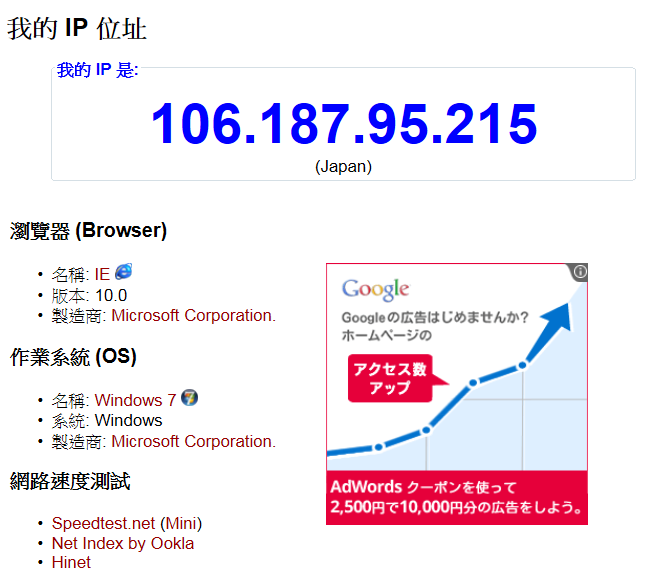
iptables 規則說明
在上面的指令中,最重要的是這三條 iptables 規則:
iptables -A INPUT -p tcp -m tcp --dport 1723 -j ACCEPT iptables -A INPUT -p gre -j ACCEPT iptables -t nat -A POSTROUTING -s 192.168.240.0/24 -o eth0 -j MASQUERADE
說明 PPTP 是以 GRE (Generic Routing Encapsulation) 封包透過 1723 Port 進行傳輸,並且設定 VPN 的網段是由哪個網路介面轉送對外的封包。
錯誤處理
807 錯誤
在撥接至 VPN 時,如果出現 807 錯誤 (在您的電腦與 VPN 伺服器之間的網路連線已經中斷),或是其它在確認帳號、密碼之前出現的錯誤,如果確定不是自己電腦的問題,你可以編輯 Server 的 /etc/sysconfig/iptables,查看這兩條規則是否有正確出現在檔案裡面:
-A INPUT -p tcp -m tcp --dport 1723 -j ACCEPT -A INPUT -p gre -j ACCEPT
並且,這兩條規則的位置不能在任何「-A INPUT -j REJECT ...」的規則下面。若有這種情形,請把它移到「-A INPUT -J REJECT ...」的上方。
儲存之後,再重新啟動 iptables:
service iptables restart
734 錯誤
在撥接至 VPN 時,如果出現 734 錯誤 (已經終止 PPP 連結控制通訊協定),請修改 Windows 的 VPN 安全性設定:
- 將資料加密改為「可省略加密」
- 勾選「未加密的密碼」
- 勾選「Challenge Handshake 驗證通訊協定」
800 錯誤
請嘗試關閉電腦的防火牆,或防毒軟體的防火牆。
有網友反應: VPN Server 安裝成功,並且連上了 VPN,但是上不了網,也請嘗試關閉防火牆看看。
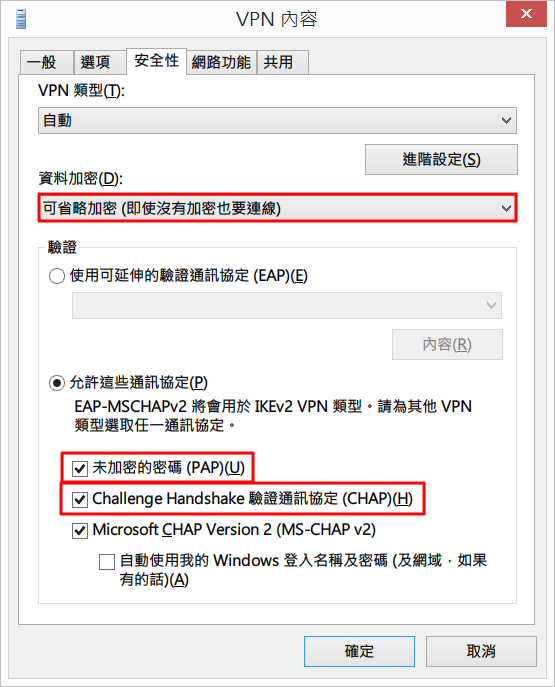

这个教程非常不错 学习了
你好我按照这个安装以后,只有win7可以正常使用vpn,Mac and linux都无法使用,mac我测试了 MBP笔记本和 iphone手机,都是可以连接,也能看到有数据交互,但是就是不能显示网页。 能不能给点debug提示,这块我是新手。谢谢。
我到第二部的第二条就出现了错误,提示iptables 不存在。
博主的文章写得很仔细,照着配置了一次,非常顺利。谢谢。
出现800错误了,怎么破?
/etc/sysconfig/iptables 内容如下
# Generated by iptables-save v1.4.7 on Fri Mar 28 11:05:27 2014
*nat
:PREROUTING ACCEPT [11344:885015]
:POSTROUTING ACCEPT [2:169]
:OUTPUT ACCEPT [2:169]
-A POSTROUTING -s 192.168.240.0/24 -o eth0 -j MASQUERADE
COMMIT
# Completed on Fri Mar 28 11:05:27 2014
# Generated by iptables-save v1.4.7 on Fri Mar 28 11:05:27 2014
*filter
:INPUT ACCEPT [33741:2636152]
:FORWARD ACCEPT [27:2325]
:OUTPUT ACCEPT [110:15695]
-A INPUT -p tcp -m tcp --dport 1723 -j ACCEPT
-A INPUT -p gre -j ACCEPT
COMMIT
# Completed on Fri Mar 28 11:05:27 2014
连不上 800 错误
cause unexpected results. Use restart-kill to
destroy existing connections during a restart.
[root@localhost src]# vim /etc/rsyslog.conf
[1]+ Stopped vim /etc/rsyslog.conf
[root@localhost src]# vim /etc/sysconfig/iptables
# Generated by iptables-save v1.4.7 on Wed Apr 16 10:21:44 2014
*nat
:PREROUTING ACCEPT [1:78]
:POSTROUTING ACCEPT [0:0]
:OUTPUT ACCEPT [0:0]
-A POSTROUTING -s 192.168.11.0/24 -o eth0 -j MASQUERADE
COMMIT
# Completed on Wed Apr 16 10:21:44 2014
# Generated by iptables-save v1.4.7 on Wed Apr 16 10:21:44 2014
*filter
:INPUT ACCEPT [0:0]
:FORWARD ACCEPT [0:0]
:OUTPUT ACCEPT [41:4504]
-A INPUT -m state --state RELATED,ESTABLISHED -j ACCEPT
-A INPUT -p icmp -j ACCEPT
-A INPUT -i lo -j ACCEPT
-A INPUT -p tcp -m state --state NEW -m tcp --dport 20 -j ACCEPT
-A INPUT -p tcp -m state --state NEW -m tcp --dport 21 -j ACCEPT
-A INPUT -p tcp -m state --state NEW -m tcp --dport 22 -j ACCEPT
-A INPUT -p tcp -m state --state NEW -m tcp --dport 8005 -j ACCEPT
-A INPUT -p tcp -m state --state NEW -m tcp --dport 8983 -j ACCEPT
-A INPUT -p tcp -m state --state NEW -m tcp --dport 80 -j ACCEPT
-A INPUT -p tcp -m state --state NEW -m tcp --dport 8080 -j ACCEPT
-A INPUT -p tcp -m state --state NEW -m tcp --dport 30000:50000 -j ACCEPT
-A INPUT -j REJECT --reject-with icmp-host-prohibited
-A INPUT -p tcp -m tcp --dport 1723 -j ACCEPT
-A INPUT -p gre -j ACCEPT
COMMIT
# Completed on Wed Apr 16 10:21:44 2014
这个搞定了--
请问下如何搞定的?
默认安装会807,照说明做好后连接成功
http://ihww.cn/2014/07/25/%E5%B7%A5%E5%85%B7/centos_pptpd/
大大 能不能寫個centos 7的教學阿
感覺centos7 有些不能適用你的文章
感謝你
錯誤807 請問該怎麼辦?
第五步驟找不到 net.ipv4.ip_forward = 0 有辦法解決嗎? 謝謝
807错误解决了,多谢
謝謝你的教學,照上面作法做完後可以順利連上VPN,不過部分網頁無法開啟,參考http://www.320dr.net/bencandy.php?fid=14&id=846 後發現應該是MTU的問題,
修改/etc/ppp/ip-up,在“exit 0”之前的任意位置添加:“ifconfig $1 mtu 1500”
得以解決
安装成功并连上了,但是上不了网!
标记下部分网页不能上 速度慢设定mtu值
iptables -A FORWARD -s 192.168.240.0/24 -p tcp -m tcp --tcp-flags FIN,SYN,RST,ACK SYN -j TCPMSS
保存service iptables save
重启service iptables restart
额标错
iptables -A FORWARD -s 192.168.240.0/24 -p tcp -m tcp --tcp-flags FIN,SYN,RST,ACK SYN -j TCPMSS --set-mss 1356
为什么我按你的,无法成功呢?